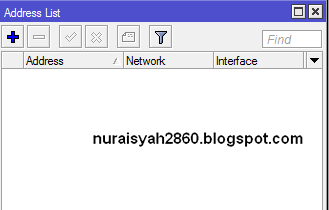Assalamualaikum.. Apa kabar kalian semua? yap kali ini saya akan memberikan tutorial mengenai cara upgrade dengan cara netinstall pada mikrotik.
Langkahnya:
1. Lihat dulu versi OS Router sebelum kita melakukan Upgrade secara Netinstall. bisa dilihat pada gambar dibawah menunjukan version routernya yaitu 6.37.4
2. Kemudian Setting IP Address Client pastikan satu Network dengan IP Address Router.
3. Selanjutnya kita jalankan NetInstall dengan cara menekan Net Booting.
4. Isikan network yang sesuai dengan IP pada client.
5. Setelah itu masukan kabel utp pada port1. Lalu masukan lidi kedalam lubang reset untuk menekan tombol reset.

6. Jika sudah masukan kabel power .
7. Tunggu sebentar pada program Netinstal sampai muncul tipe dan MAC Address dari RouterBoard Mikrotik. Klik browser untuk memilih letak penyimpanan file .npk dan beri centangnya, klik Install untuk meningkatkan Mikrotik ke versi yang lebih tinggi dari versi sebelumnya.
8. Tunggu beberapa sampai proses instal selesai.
9. Setelah selesai, kita lihat paket pada Router tersebut maka akan terganti sesuai versi yang kalian install.
Sekian pemaparan yang saya berikan kurang lebih nya mohon maaf apa bila terdapat kesalahan dala postingan ini. semoga tutorial ini dapat membantu anda semua
Wassalamualaikum..